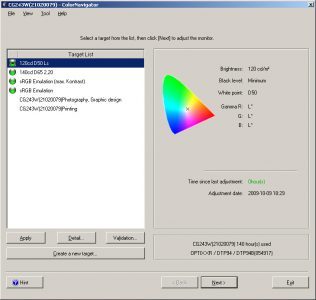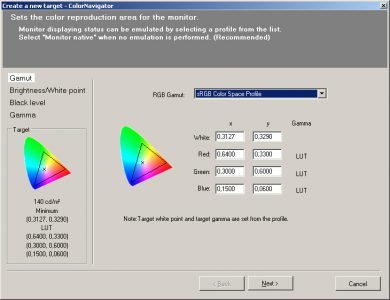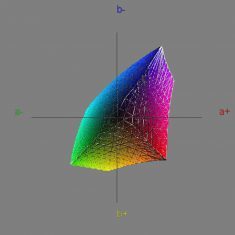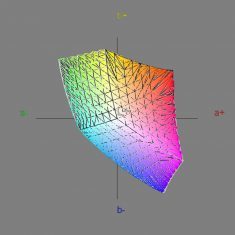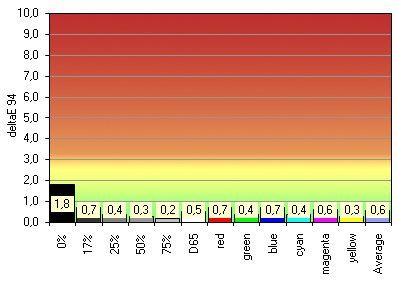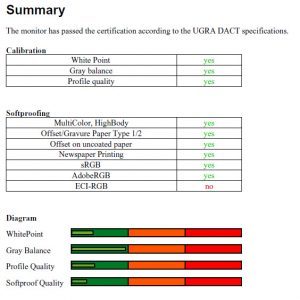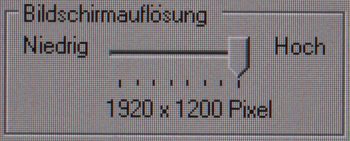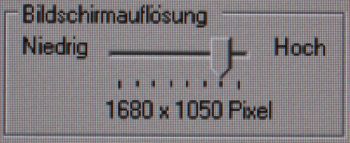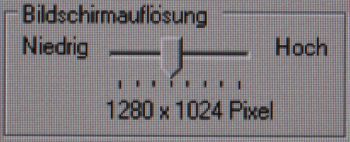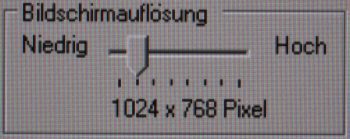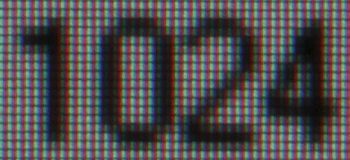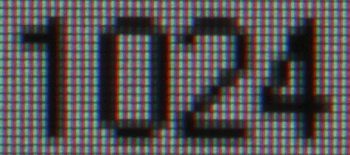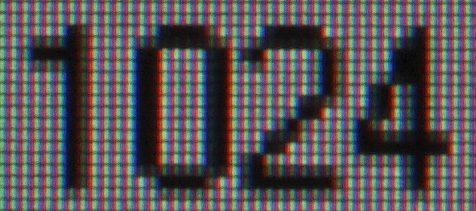Hardwarekalibrierung mit Color Navigator
Eizo legt auch dem CG243W „Color Navigator“ bei, mit dem eine Hardwarekalibrierung durchgeführt werden kann. Die Software konnte schon beim Eizo CG222W in Aufbau und Funktionsumfang voll überzeugen.
In der Zwischenzeit sind weder neue Funktionalitäten hinzugekommen, noch hat sich am Ablauf etwas geändert: Der Benutzer legt ein Kalibrierungstarget an, in dem die gewünschten Einstellungen festgehalten werden.
Nach Durchführung von Kalibration und Profilierung kann zwischen verschiedenen Targets „on the fly“ gewechselt werden. Für die detaillierte Beschreibung verweisen wir auf den entsprechenden Testbericht zum Eizo CG222W.
An dieser Stelle wollen wir abschließend nur noch einmal die Farbraumemulation betrachten. Zu diesem Zweck kalibrieren wir den Eizo CG243W und geben als Monitorfarbraum nicht „nativ“ vor, sondern vermerken die Primärvalenzen von sRGB. Der Einfachheit halber kann man hier das sRGB-Profil als Vorlage wählen. Dieser Weg hat zusätzlich den Vorteil, dass auch die Gradation aus dem Profil extrahiert wird. Eine manuelle Vorgabe für ein „sRGB Gamma“ gibt es in der Software nämlich nicht, zur Auswahl stehen lediglich lineare Werte und LStar.
Nach der Kalibration kann man den Eizo CG243W auch in ungemanagten Anwendungen nicht mehr als Bildschirm mit erweitertem Farbraum identifizieren. Die Farbraumemulation arbeitet sehr exakt, da kein fixes, ab Werk eingemessenes Preset aufgerufen wird. Stattdessen wird der tatsächliche Monitorzustand berücksichtigt. Das zeigen auch Messwerte.
Vergleich der sRGB Emulation mit dem sRGB Standard (ungemanaged)
| Werkseinstellung | Ziel | Erreicht |
| Weißpunkt / Kelvin | D65 | 6544 |
| Helligkeit / cd/m² | 140 | 140 |
| Schwarzpunkt / cd/m² | 0,00 | 0,20 |
| Kontrast / x:1 | Nativ | 699 |
| Gamma / Durchschnitt | sRGB (~2,2) | sRGB (~2,2) |
Da der native Farbraum des Eizo CG243W sRGB komplett umschließt und auch durch den Beschnitt in der sRGB Emulation keine Unterabdeckungen (siehe Ansicht in Lab) auftreten, sind die Ergebnisse genauer, als bei der überwältigenden Mehrheit an Bildschirmen ohne erweiterten Farbraum. Dank der leistungsfähigen Elektronik bleibt der Tonwertumfang hoch, störende Dithering-Effekte zeigen sich nicht.
UGRA-Test
Abschließend haben wir den Eizo CG243W auf die Vorgaben der UGRA kalibriert (5800K, Gamma 1,8 und Helligkeit 120 cd/m²), um seine Tauglichkeit für die digitale Druckvorstufe/Softproof zu bestimmen. Der Eizo CG243W erreicht die Zertifizierung schon per Softwarekalibrierung. Der Tonwertumfang bleibt hoch, es musste entsprechend kaum in die Grafikkarten-LUT eingegriffen werden.
Leider können wir den UGRA-Test nur im „Bundle“ mit einer Softwarekalibrierung ausführen, daher müssen wir ein Ergebnis mit Hardwarekalibrierung schuldig bleiben. Im Rahmen der Hardwarekalibrierung sollte der Tonwertumfang minimal höher und die Grauachse noch etwas neutraler werden.
Interpolation
Der Eizo CG243W verfügt über eine ausgereifte Lösung zur Skalierung. Die geht qualitativ deutlich über einfaches Pointsampling hinaus, das immer noch viele Bildschirme zur Skalierung, ungeachtet des Quellseitenverhältnisses, nutzen. Bei Zuspielung durch den PC ist man also grundsätzlich nicht darauf angewiesen, die Skalierung von der Grafikkarte übernehmen zu lassen.
Die folgenden Bilder geben einen groben Eindruck über die Qualität der Skalierung wieder. Der „Outline Enhancer“ stand auf Stufe 0 (Regelungsbereich: -3 bis +3). Dies entspricht der neutralen Werkseinstellung. Der Abstand der Kamera zum Bildschirm ist stets identisch und es wird immer seitengerecht auf Vollbild skaliert.
Um die Skalierung in Spielen zu verdeutlichen, haben wir identische Auflösungen in „Civilization IV – Beyond the Sword“ genutzt:
Bildschärfe
Mit dem „Outline Enhancer“ steht ein etwas ausgereifterer Schärfefilter zur Verfügung, der, unabhängig vom aktuellen Signal, auch bei nativer Zuspielung, genutzt werden kann.
Mit der Neutralstellung stehen sieben Stufen zur Verfügung. Im Gegensatz den Schärfefiltern vieler anderer Computer-Displays, u.a. auch des Eizo CG222W, kann der „Outline Enhancer“ durchaus überzeugen. Auch in der maximalen Stufe bleiben störende Doppelkonturen aus.
Es spricht, gerade in der Interpolation, nichts dagegen, ihn beispielsweise für Spiele oder die Videowiedergabe zu nutzen (wobei man für den letzten Fall deutlich mächtigere Möglichkeiten per Software hat).
Am Beispiel der Auflösung 1.024 x 768 haben wir die Ergebnisse einiger Stufen bildhaft dokumentiert:
Trotz des „Outline Enhancer“ müssen wir die Feststellung, die wir im Test des Eizo CG222W getroffen haben, erneuern: Im direkten Vergleich mit dem Eizo SX3031W ist die Skalierung insgesamt etwas schwächer. Das zeigt sich besonders gut in einer Quellauflösung von 1.280 x 1.024. Im Vergleich zum CG222W wurden aber Fortschritte erzielt, die insbesondere auch mit dem besseren Schärfefilter zusammenhängen.
Auflösungen mit einem Seitenverhältnis von 4:3 oder 5:4 können seitengerecht angezeigt werden. Eine pixelgenaue Darstellung mit entsprechenden Rändern an allen Seiten ist ebenfalls möglich. Für den Einsatz am Rechner sind damit alle Möglichkeiten abgedeckt. Abseits eines hier üblichen, quadratischen Pixelseitenverhältnisses wird es aber vermutlich zu Verzerrungen kommen. Wir werden darauf im Abschnitt „Videosignalverarbeitung“ noch eingehen.